Krångliga saker enkelt beskrivet.

| Att kryptera information |
Vem riktar sig den här informationen till?
Användare av Mac OS X som vill hålla information på datorn privat.
Varför behöver jag det?
Vi är många som har information på datorn som de vill hålla privat vid eventuell stöld eller andra risker. Det kan vara t.ex. vara ekonomi, bilder eller ett pågående projekt.
Att kryptera informationen är det enda sättet att hålla information privat. Alla andra typer av lösenordsskydd är oftast väldigt enkla att gå förbi.
Man kan även använda samma teknik för att maila information säkert till andra användare av Mac OS X. (Att skicka mail är som att skicka vykort på posten - vem som helst på vägen kan läsa innehållet om de vill.)
Hur fungerar det?
Vi kommer att skapa en skivavbild (disk image) som bara går att öppna genom att knappa in ett lösenord. Innehållet är ordentligt krypterat och världens fetaste dator-hacker skulle behöver hundratals år för komma åt innehållet utan lösenordet. Skulle du glömma bort lösenordet så är innehållet borta för alltid.
En skivavbild kan man jämföra med en vanlig mapp som man kan låsa och låsa upp, och det är inte speciellt mycket krångligare att använda än en vanlig mapp.
Skapa skivavbilden
- Tryck på Finder i dockan, välj menyn Gå (Go) och välj sedan Verktygsprogram (Utilities).
- Leta reda på programmet Skivverktyg (Disk Utility) och öppna det.
- Välj ur menyn Arkiv (File) -> undermenyn Ny (New) och sedan Tom skivavbild (Empty disk image)
- Nu ska vi välja ett namn på skivavbilden (mappen) samt lite annat. Se till att inställningarna ser ut så här:
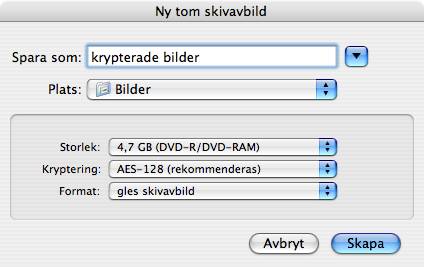
Namnet får man välja vad man vill, man kanske inte vill vara allt för tydlig med vad den innehåller, även om någon annan aldrig kan få tag i innehållet.
Platsen kan vara vad som helst, undvik skrivbordet. Den här delen av rutan kan se annorlunda ut om du tryckt på den lilla triangeln bredvid namnet, för då slår man på filstrukturer så man kan spara sina saker långt ner i en filstruktur.
Storleken som man väljer här är den maximala storleken som vi kan lägga i mappen. Den faktiska storleken på skivavbilden kommer att utökas i takt med du lägger in mer saker i den, men den säger ifrån när du nått taket. Man kan ändra detta efteråt, men det är omständigt. I exemplet väljer vi 4,7 GB som tak, det är ca 2400 bilder tagna med en bra digitalkamera (räknat på 2 MB per bild). Vi väljer samma storlek som en DVD-skiva för att det ska vara lättare att ta backup, men du kan knappa in vilken storlek som helst.
Kryptering Glöm inte att slå på krypteringen, det här är hela poängen.
Formatet ska ändras till gles skivavbild (sparseimage), annars tar skivavbilden upp 4,7 GB oavsett hur mycket du lägger in på den. (4,7 GB är naturligtvis fortfarande tak, sen säger datorn ifrån). - Tryck på Spara
- Nu frågar den vilket lösenord vi ska välja. Detta är väldigt viktigt:
- Kom ihåg lösenordet!!! Om du glömmer bort det är innehållet borta för alltid! Det är lättare än vad man tror att glömma lösenord! (jag har redan sumpat ett)
- Välj ett bra lösenord. Ditt personnummer, ditt postnummer, namnet på din katt eller "abc123" är dåliga lösenord. Välj inte heller samma lösenord som du har till andra ställen som du eventuellt kommer att säga till familjemedlemmar eller kompisar. Om du behöver hjälp med att hitta på ett lösenord, tryck på nyckeln i slutet av raden.
- Kryssa ur rutan "Kom ihåg lösenord (lägg till i nyckelring)". Den ska INTE vara ikryssad!!!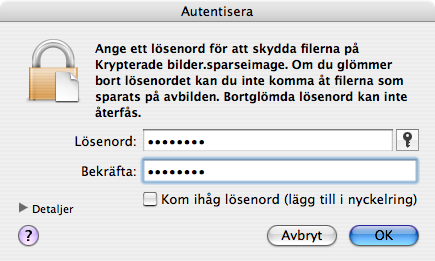
- Tryck OK. Klart! Nu har vi en krypterad skivavbild redo att användas.
OK, hur använder jag detta nudå?
Man kan tänka sig en skivavbild som en mapp som man kana låsa och låsa upp. Eller, att den fungerar som en CD-skiva/diskett/minnespinne. Man stoppar in CD-skivan i datorn, kommer åt innehållet på skivan ändå tills man tar ut skivan ur datorn igen. Med ett undantag: alla tre exemplen är något fysiskt du avlägsnar från datorn när du är klar. Det gör man inte med en skivavbild.
Dagens förklaring av konstiga ord i sammanhanget: En inmatad CD-skiva / diskett / minnespinne / extern hårddisk / skivavbild kallas för en enhet. När man gör så en enhet syns på skrivbordet så datorn kan visa innehållet kallas det för att man mountar enheten, efter engelskan mount. Det finns ingen bra svensk översättning av ordet. Omvänt, när man tar ut en enhet så datorn inte längre kommer åt innehållet kallas det för unmount.
På den plats du sparade skivavbilden i steg 4 finns en fil (dokument) som representerar skivavbilden. Att öppna den är som att stoppa in CD-skivan i datorn, eller låsa upp mappen. Gör det, öppna den! Nu frågar den efter lösenordet, mata in det, se till att inte kryssa i rutan "Kom ihåg lösenord (lägg till i nyckelring)"!!!
Nu kan det se ut nånting sånt här:
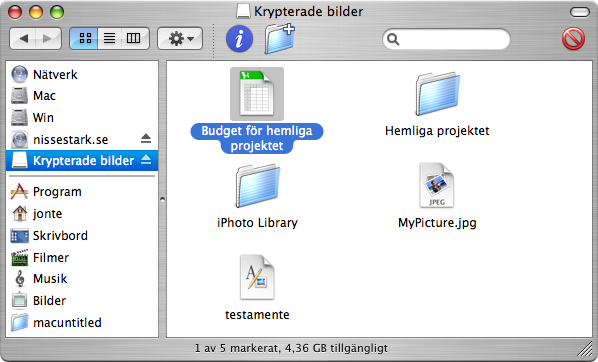 Du kan se innehållet i rutan till höger, här har vi 5 objekt, varav två mappar. När jag gjorde denna bild kom jag på något mycket ironiskt: Att ha et testamente krypterat är inte så smart eftersom man VILL att andra ska läsa det efter sin död. Detta är ju gjort för att andra INTE ska kunna ta del av innehållet!
Du kan se innehållet i rutan till höger, här har vi 5 objekt, varav två mappar. När jag gjorde denna bild kom jag på något mycket ironiskt: Att ha et testamente krypterat är inte så smart eftersom man VILL att andra ska läsa det efter sin död. Detta är ju gjort för att andra INTE ska kunna ta del av innehållet!
Notera längst ner i mitten där det står hur mycket ledigt utrymme det finns på skivavbilden.
Nu till det viktiga: För att stänga skivavbilden så ingen kommer åt innehållet, klicka på den lilla triangeln i vänstra sidofältet (eject / unmount). Att jämställa med att ta ur CD-skivan ur datorn, eller låsa mappen. Nu kan ingen komma åt innehållet utan att låsa upp mappen igen.
Att skapa ett krypterat iPhoto-bibliotek
Se till att du låst up den krypterade mappen / mountat skivavbilden innan vi fortsätter med det här.
- Öppna iPhoto med alt-knappen på tangentbordet intryckt. (Den sitter två hack till vänster om mellanslaget på alla Apples tangentbord)
- iPhoto visar rutan nedan. Första gången ska vi skapa ett nytt bibliotek, tryck på Skapa bibliotek...

- Datorn frågar vart vi vill skapa biblioteket och vad vi ska döpa biblioteket till. Skriv ett passande namn och, välj skivavbilden som plats.
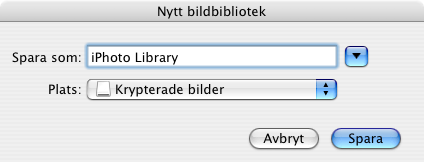
- iPhoto har startat med ett tomt bibliotek. Bara att dra in de bilder som du vill ha i iPhoto.
- Försök inte ejecta/unmounta/låsa skivavbilden när iPhoto är igång.
- Du har ju nu två iPhoto-bibliotek, ett krypterat och så det gamla vanliga. Du växlar mellan dina två olika bibliotek genom att starta iPhoto med alt-knappen intryckt. Ditt vanliga bibliotek ligger i mappen bilder om du inte flyttat det.
- När du drar bilderna från tex skrivbordet in i krypterade biblioteket så får du en krypterad kopia av bilden, originalet ligger kvar på skrivbordet. Se till att slänga dem i papperskorgen, gå sedan till Menyn Finder i menyraden och välj "Säker papperskorgstömning". Eller se åtminstone till att tömma papperskorgen! Papperskorgen är inte krypterad!
Att skicka krypterade avbilder med mail
Man kan använda samma sätt för att skicka saker krypterat via epost, vilket kan vara praktiskt då epost annars är som att skicka vykort. Bara att lägga den här filen man dubbelklickar för att låsa upp mappen/mounta skivavbilden, imagefilen, som bilaga i ett mail och se till att inte skriva lösenordet i mailet. SMSa det eller ring mottagaren för att tala om det, eller skriv en ledtråd som bara mottagaren kan lösa i mailet.
Dom här glesa skivavbilderna, (sparseimage) kan bli betydligt större än innehållet om innehållet är litet. Om du bara skickar några textdokument, välj en skrivskyddad skivavbild istället när du skapar skivavbilden. (I Skivverktyg, välj Arkiv -> Ny -> Avbild från mapp)
Vad är nyckelringen, varför är det så viktigt?
 Nyckelringen är egentligen något oerhört smart. Den sparar alla lösenord du vill på ett ställe (krypterat) och plockar fram lösenorden automatiskt när dom behövs. Det är nyckelringen som gör att du inte behöver skriva in lösenordet till mailen var 5e minut. Nyckelringen låses upp när du loggar in och låser sig när du loggar ut/stänger av datorn. Vill man se vad som finns på nyckelringen så öppnar du programmet Nyckelhanterare (Keychain Access) som ligger i samma mapp som Skivverktyg (Verktygsprogram hette den mappen, finns under menyn Gå i Finder). Här finns en hel del bra funktioner, som tex krypterade anteckningar för tex pin-koder, och andra viktiga kortare texter man behöver spara.
Nyckelringen är egentligen något oerhört smart. Den sparar alla lösenord du vill på ett ställe (krypterat) och plockar fram lösenorden automatiskt när dom behövs. Det är nyckelringen som gör att du inte behöver skriva in lösenordet till mailen var 5e minut. Nyckelringen låses upp när du loggar in och låser sig när du loggar ut/stänger av datorn. Vill man se vad som finns på nyckelringen så öppnar du programmet Nyckelhanterare (Keychain Access) som ligger i samma mapp som Skivverktyg (Verktygsprogram hette den mappen, finns under menyn Gå i Finder). Här finns en hel del bra funktioner, som tex krypterade anteckningar för tex pin-koder, och andra viktiga kortare texter man behöver spara.
Vad nyckelringen gör är alltså att man slipper fylla i lösenordet till sakerna när man sitter på just den datorn, men lösenordet behövs om man ska komma åt det från någon annan dator. Notera att man inte kan få fram lösenordet i klartext utan att kunna inloggningslösenordet. I fallet med dessa krypterade skivavbilder vill vi ju att lösenordet ska skrivas in manuellt även på datorn du sitter på, eftersom den kan bli stulen. Därför ska vi INTE använda nyckelringen för vårt syfte med krypterade skivavbilder. Att försöka förhindra en datakunnig tjuv att läsa eposten är ingen mening eftersom det ändå var som att skicka vykort på posten. Du kan däremot förhindra en icke datorkunnig tjuv från att gräva runt bland dina saker genom att sätta ett inloggningslösenord. Det gör du under Äppel-menyn -> Systeminställningar -> konton. Där finns en knapp som heter Ändra lösenord.
Fan, jag råkade kryssa i att spara lösenordet på nyckelringen, vad gör jag?
Ingen skada skedd, det är inte svårt att fixa till. Eftersom rutan med kryssrutan inte dyker om när den är ikryssad måste det finnas ett annat ställe att kryssa ur den, right? Finns två sätt att hantera problemet: Radera skivavbilden och skapa en ny, eller gör så här som är lika mycket arbete, men du lär dig något:
- Öppna programmet Nyckelhanterare som ligger i mappen Verktygsprogram (under menyn Gå i Finder)
- Leta reda på raden med namnet på skivavbilden. Har du nyare system har du en sökruta uppe till höger i fönstret (inte den blåa i menyraden), skriv skivavbildens namn där.
- Markera raden, tryck på backspace på tangentbordet. (Knappen backspace är den du suddar med när du skriver).
- Datorn frågar om du vill radera objektet, och har du markerat rätt objekt så vill du ju det.
- Kontrollera att det blev rätt: lås krypterade mappen/ejecta skivavbilden och öppna den igen. Nu ska datorn fråga efter lösenordet.
Senast uppdaterad: 2008-07-02
- Allmänt om oss
- Epost
- Backup
- Krisberedskap
- Felsökning och dataräddning
- Användningstips Mac OS X
- Hålla information privat / kryptering
- Förstå sig på iPod och iTunes
- Köra Windows på Macen
- Installera Huawei USB-modem
- Olika sätt att ansluta till internet
- Återskapa från Time Machine-backup
För dig som använder servertjänster på nissestark.se
Mailinställningar, ändra lösenord, mm
Webbsida och nätverkslagring
Innehåll på den här sidan
Vem riktar sig den här informationen till?
Varför behöver jag det?
Hur fungerar det?
Skapa skivavbilden
OK, hur använder jag detta nudå?
Att skapa ett krypterat iPhoto-bibliotek
Att skicka krypterade avbilder med mail
Vad är nyckelringen, varför är det så viktigt?
Fan, jag råkade kryssa i att spara lösenordet på nyckelringen, vad gör jag??